아이폰과 PC를 사용하면 사진 공유 등이 번거롭습니다. 같은 애플기기끼리는 에어드랍 기능으로 손쉽게 사진 등을 전송해서 공유할 수 있습니다.
그런데 이를 해결할 각 기기별(OS 상관없이), 사진, 자료 등을 손쉽게 할 수 있는 프로그램이 있습니다. 바로 KDE Connect 프로그램입니다.
KDE Connect
KDE Connect는 스마트폰과 PC(리눅스, 윈도우, macOS) 사이를 연결해주는 오픈소스 애플리케이션입니다. 간단히 말해, 휴대폰과 컴퓨터를 같은 네트워크(Wi-Fi)에 두면 서로 연동해서 다양한 기능을 쓸 수 있습니다.
무료로 사용할 수 있는 것도 큰 장점입니다.
주요 전제
같은 네트워크(Wi-Fi)에 있는 기기 간 연동입니다.
사용법
1. https://kdeconnect.kde.org/를 방문합니다.
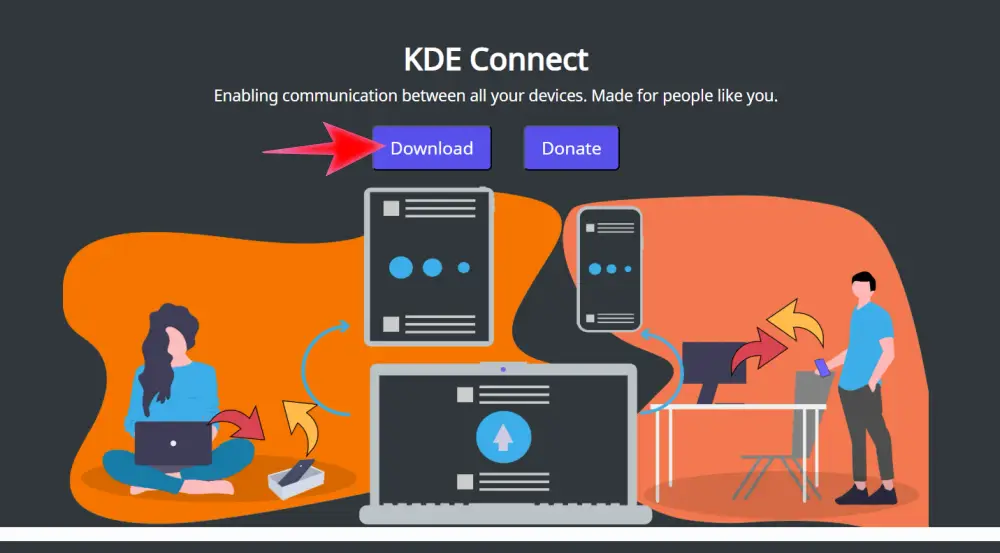
다운로드 메뉴를 선택합니다.
2.아래화면처럼 다양한 운영체계용 파일이 있습니다.
윈도우 스토어로 연결된 링크에서 다운을 받아 컴퓨터에 설치합니다.
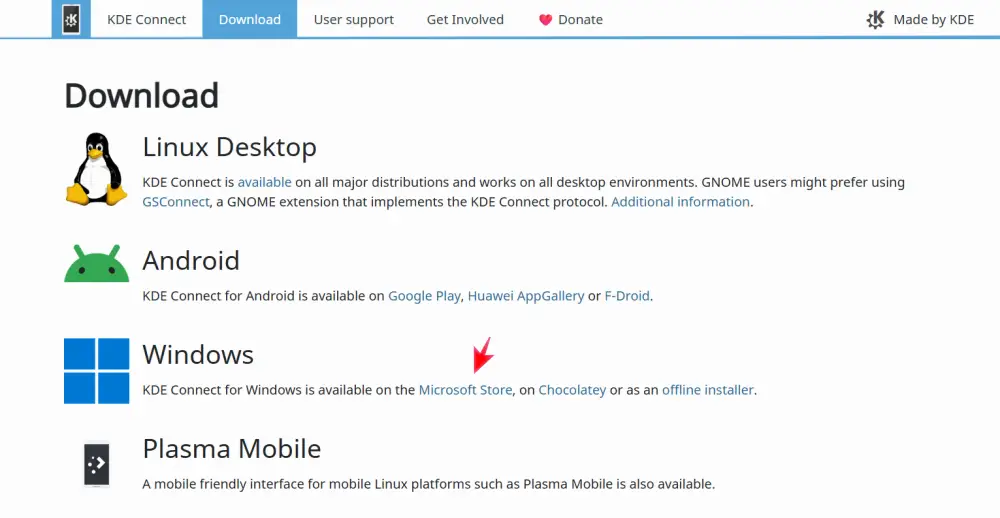
스토어에서 다운로드를 진행 후 설치합니다.
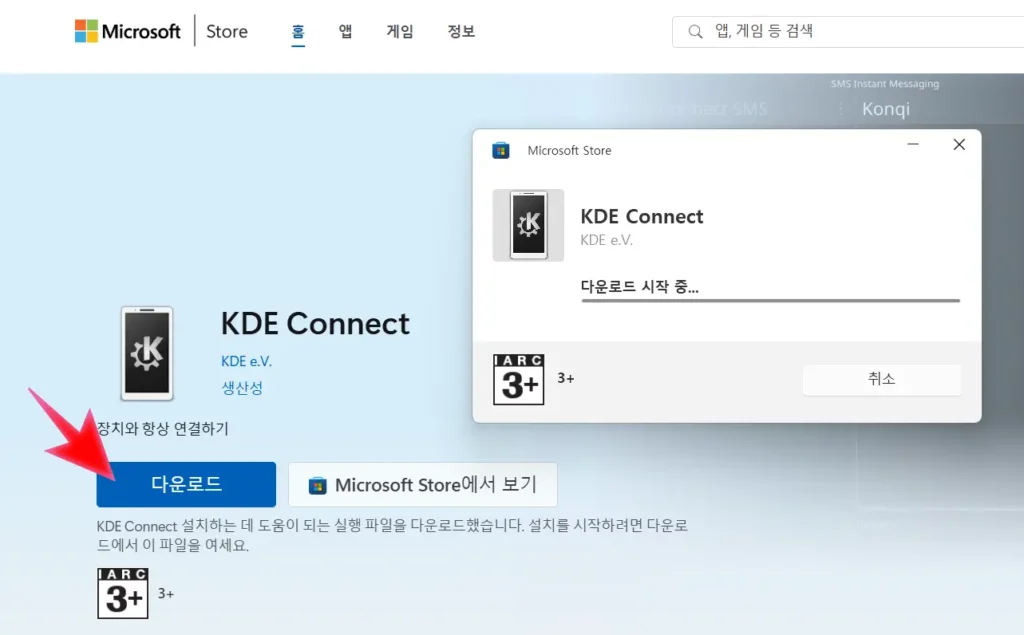
설치후 실행해보니 이렇게 나옵니다.
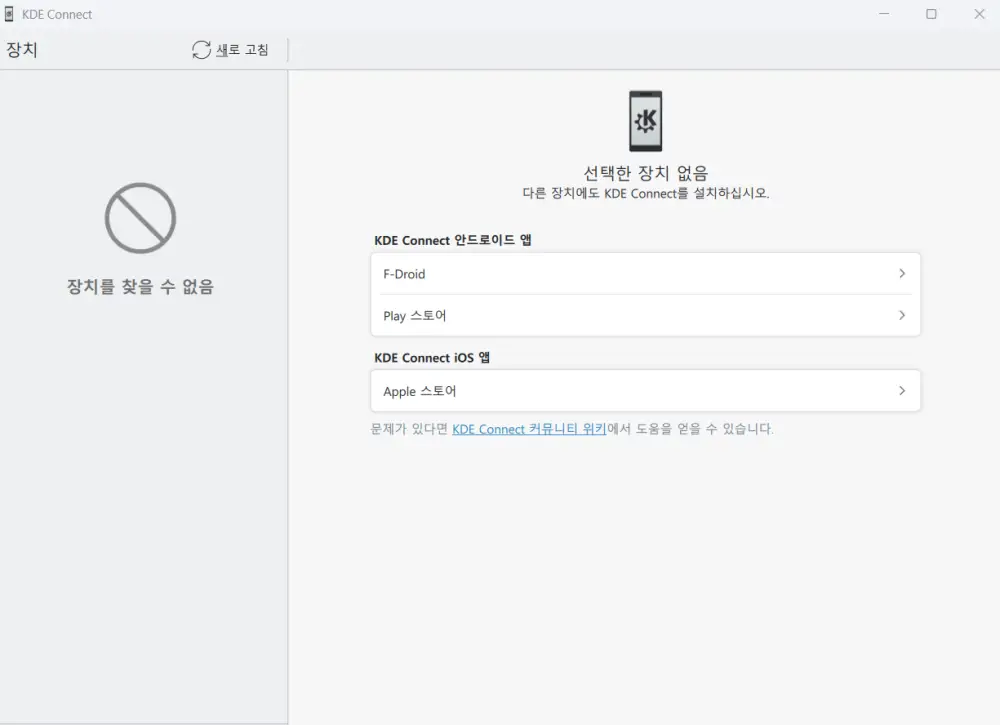
아직 연결된 다른 기기가 없어서 “장치를 찾을 수 없음”이라는 나타납니다.
3.아이폰에 앱을 설치합니다.
앱 스토어에서 아래 앱을 검색 후 설치합니다.
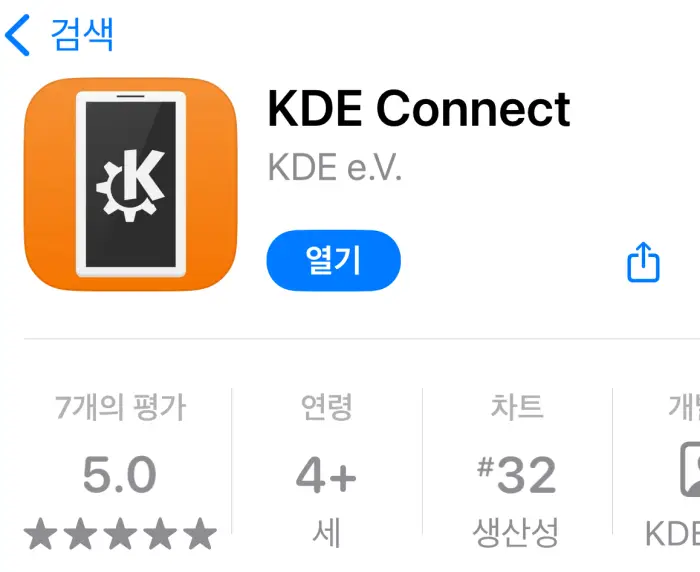
4.앱을 실행합니다. 컴퓨터에도 KDE Connect가 설치되어 있어서 아래 화면처럼 목록에 나타납니다. 살짝 터치해서 연결합니다.
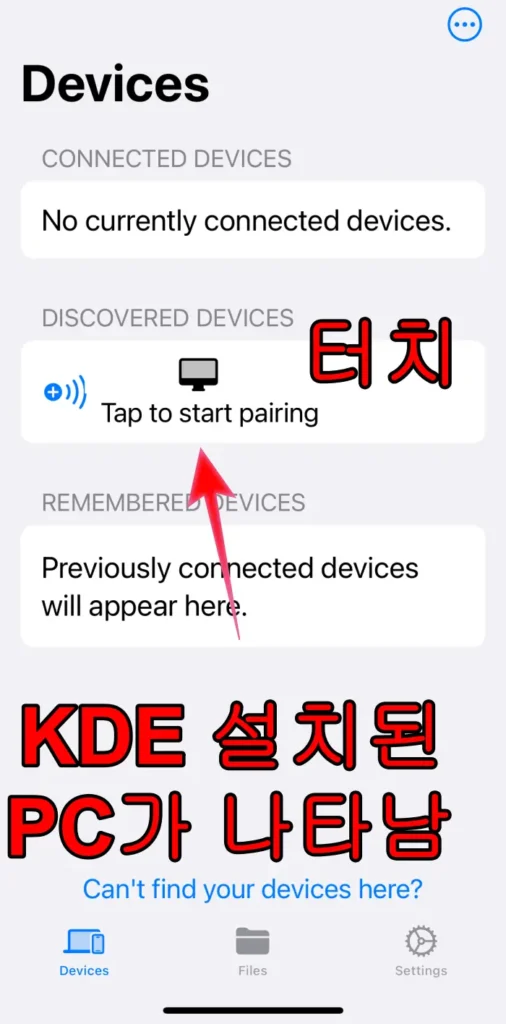
5.페어링(짝짓기) 을 하기위한 질문창이 나옵니다. Pair를 선택합니다.
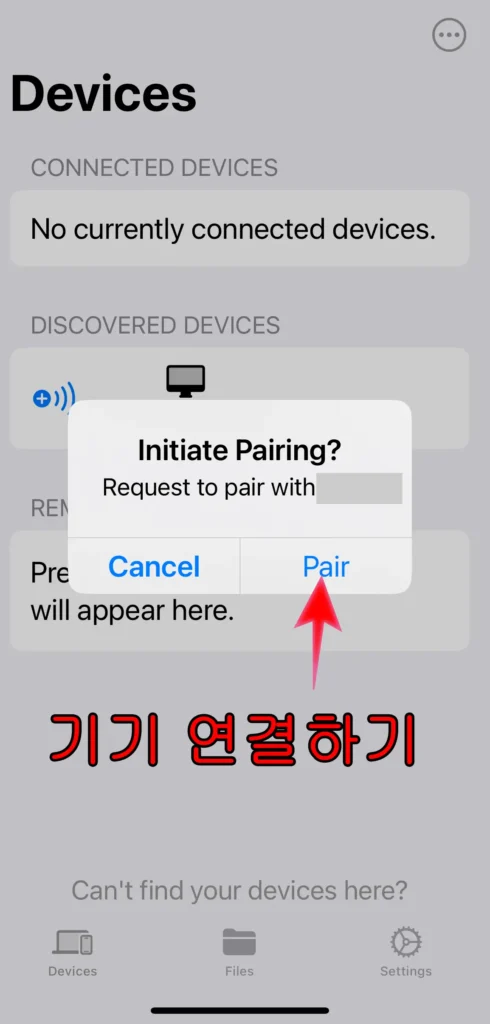
6.연결된 기기를 선택해서 들어가면 아래 메뉴가 나옵니다.
세가지 주요 메뉴가 나옵니다.
Push Local Clipboard : 아이폰에서 메모장에 있는 텍스트를 카피합니다.
이 메뉴를 통해서 PC에 있는 메모장 등에 붙여 넣을 수 있습니다.
Send photos and videos: 사진, 동영상 전송
아이폰에서 PC로 사진을 전송하니 다운로드 폴더로 바로 쏙 들어갑니다.
Send files: 파일 전송
Remote input: 아이폰에서 연결된 컴퓨터 화면을 제어할 수 있습니다.
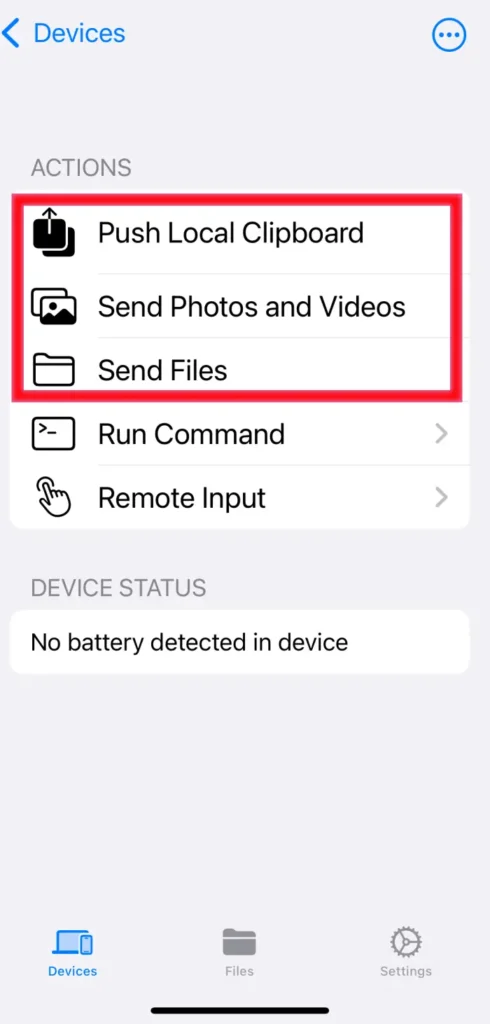
연결된 아이폰 이름도 변경가능합니다. 세팅메뉴에서 기기별 이름을 정할 수 있습니다.
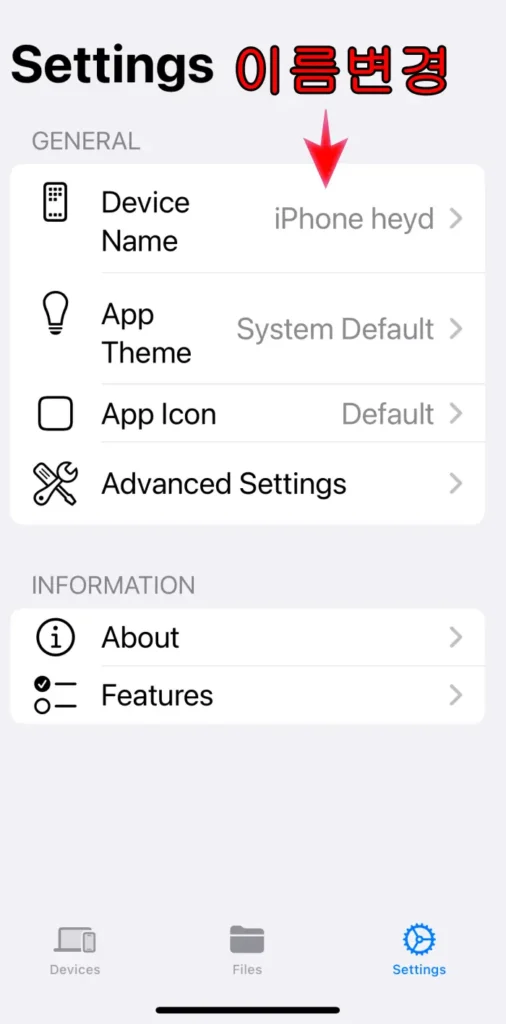
7.PC에서 아이폰으로 사진을 전송해보겠습니다.
컴퓨터 상태바에 이 프로그램을 찾아서 우측 마우스 버튼을 클릭합니다.
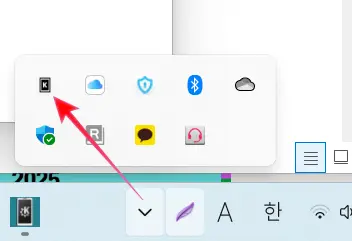
그러면 연결된 아이폰 이름이 나옵니다. 아이폰을 선택하면 이제 파일보내기 등 메뉴가 나타납니다.
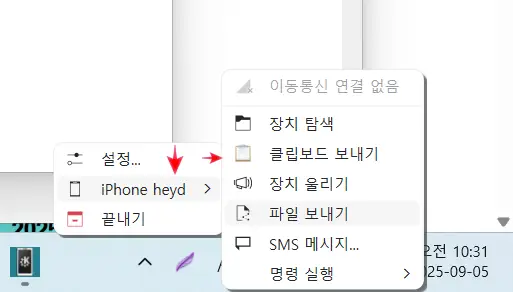
혹시 윈도우 상태바 숨김화면이 없을 경우에는 설정에서 선택해줘야 합니다.
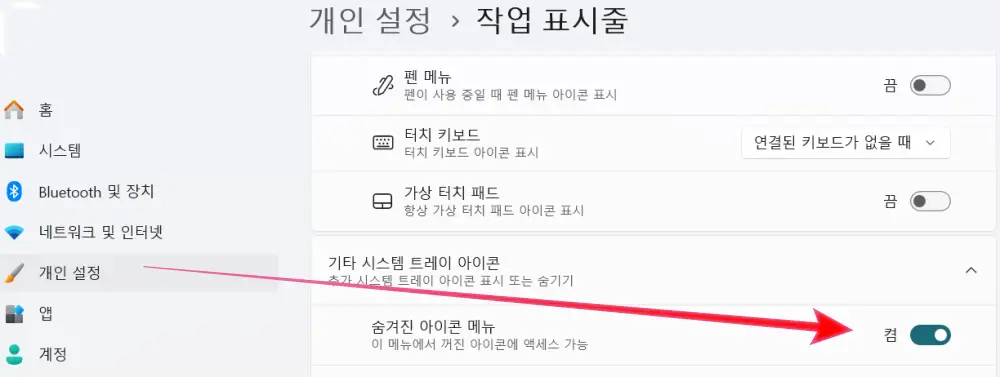
숨겨진 아이콘 메뉴를 키거나 끌수가 있습니다.
PC에서 아이폰으로 사진을 전송하니 사진 앱으로 들어갑니다만 일자별 목록에서 확인할 수 있습니다.
리뷰
아이폰과 윈도우를 사용중입니다.
게시글을 작성시 두 기기간 사진을 공유할 때 번거로웠습니다. 하지만 이제는 이 프로그램 덕분에 아주 편하게 사용할 수 있습니다.
단 사용할 때 아이폰에서 이 앱을 꼭 실행중인 상태여야 합니다. 다른 앱 등으로 넘어가면 자동으로 연결이 끊깁니다.
위에 설명한 기능 이외에도 다른 기능도 있습니다만 사진 전송 등 기능을 가장 많이 사용할 것 같습니다.